A integração da Inngage com a SendGrid oferece aos nossos clientes uma solução robusta e eficiente para o envio de emails em massa, marketing e transacionais. Através dessa parceria, os usuários da Inngage podem aproveitar a infraestrutura confiável da SendGrid para garantir a entrega dos emails de forma segura e eficiente, aumentando a taxa de entrega e o engajamento dos destinatários. Esta documentação visa guiar nossos clientes no processo de configuração e uso da integração com a SendGrid, destacando as principais funcionalidades e melhores práticas.
Passo 1: Crie sua chave de API
1 - Acesse sua conta Sendgrid: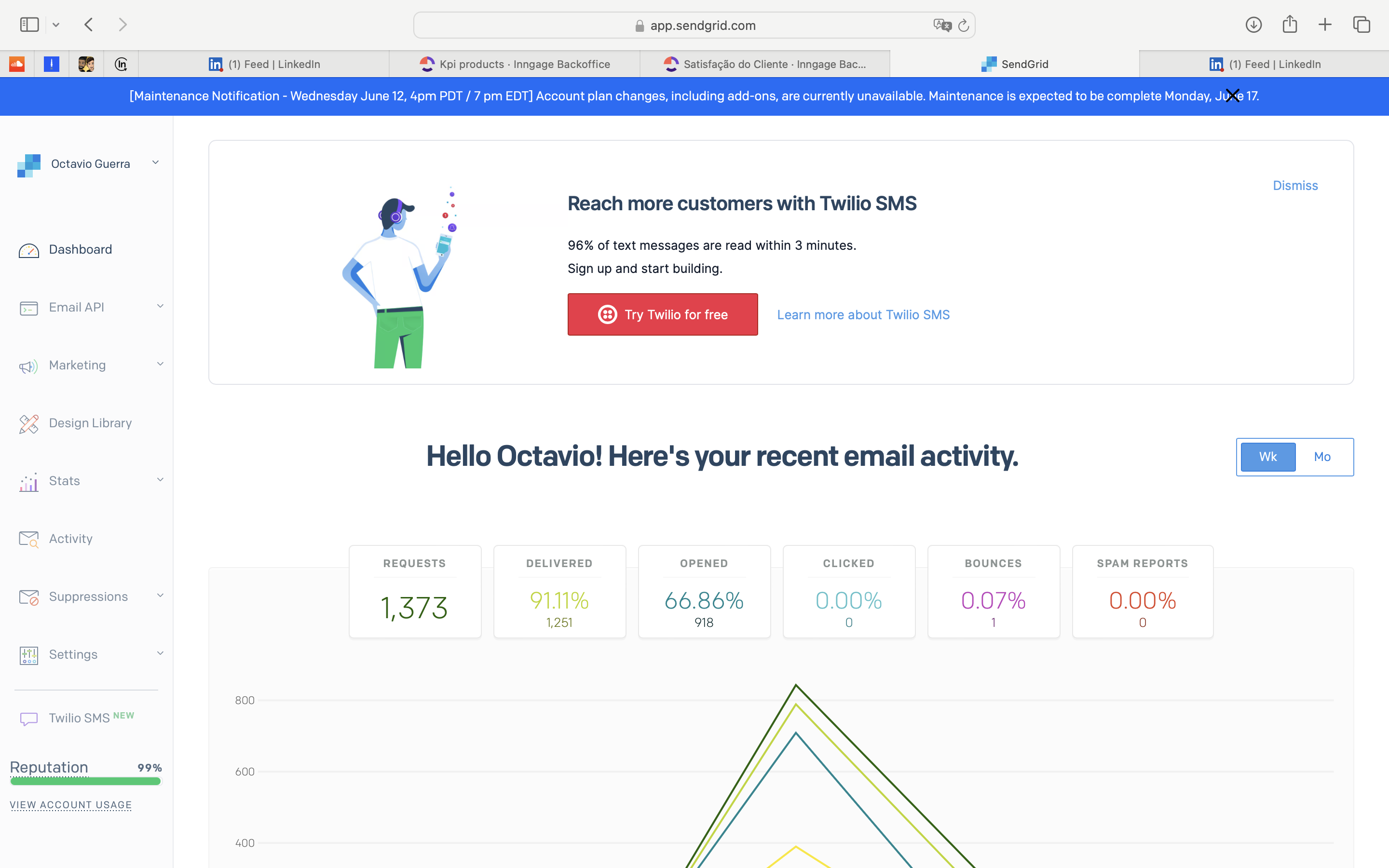
2 - Acesse a área API Keys, e clique em Create API Key para gerar uma nova chave de autenticação de API para a integração da Inngage.
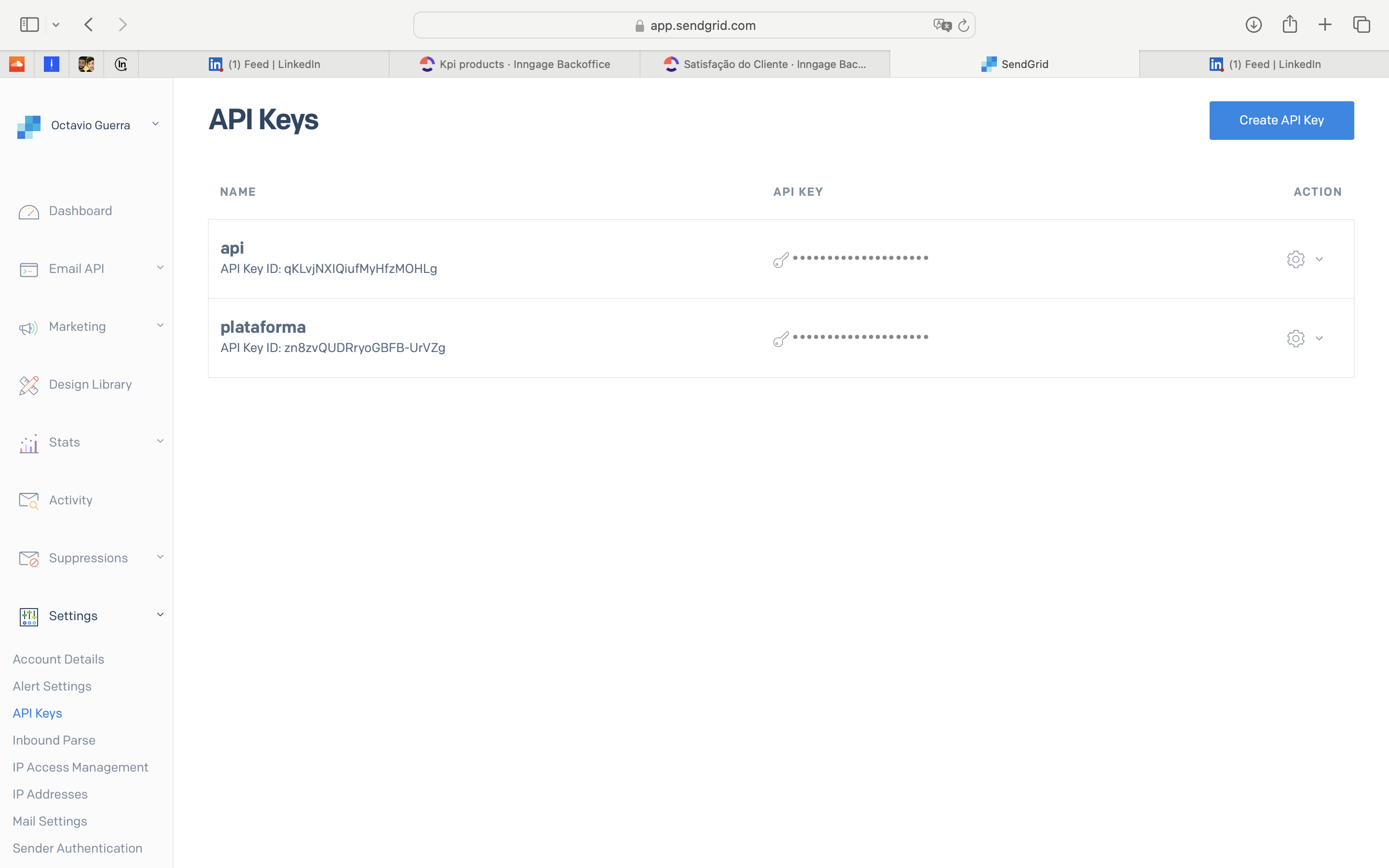
3 - Permissões necessárias.
Para conseguir enviar emails, receber status e bounces precisamos das seguintes permissões:
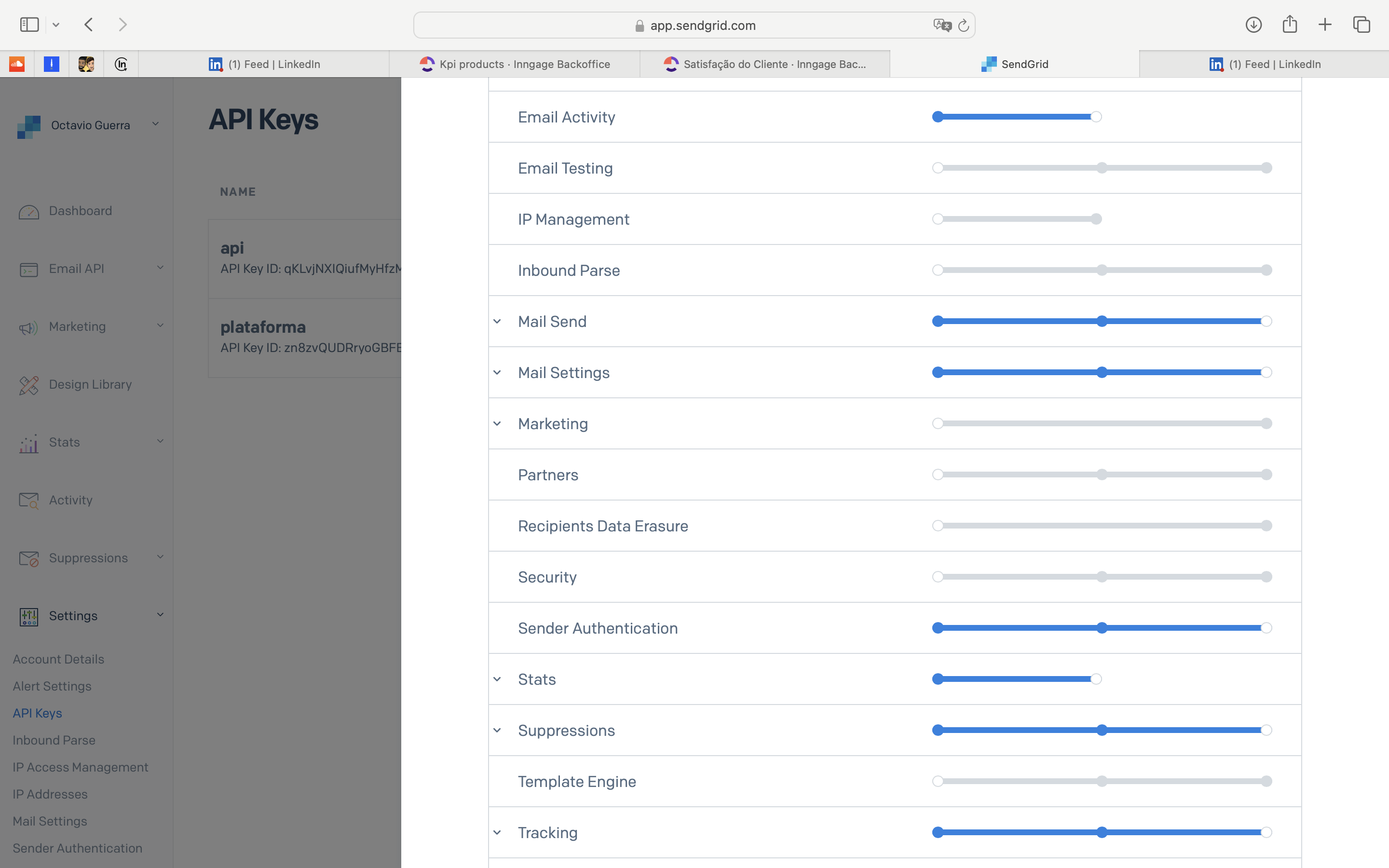
- Email activity
- Mail Send
- Mail Settings
- Sender Authentication
- Stats
- Suppressions
- Tracking
Passo 2: Crie seu sender Authentication
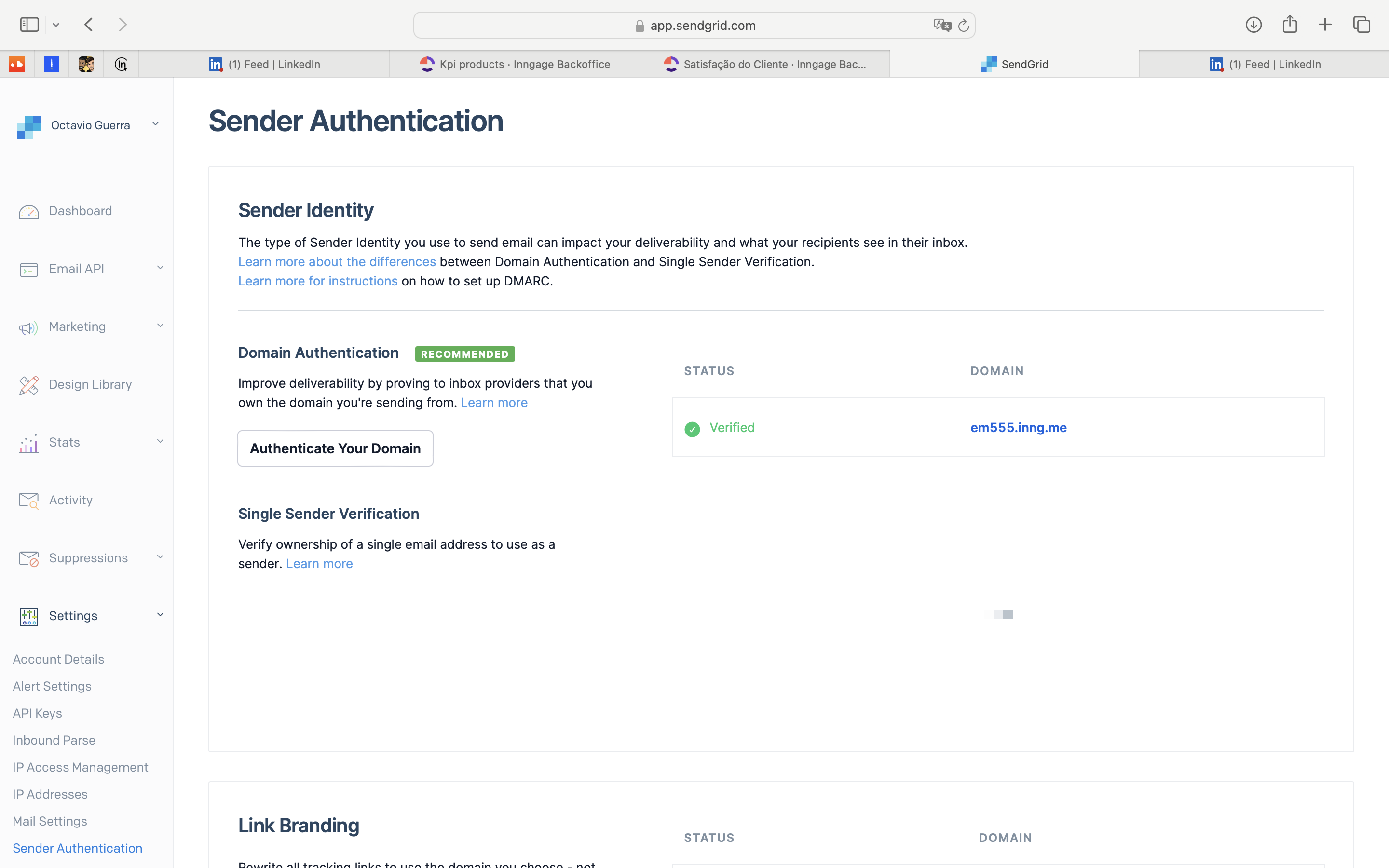
A autenticação de remetente, também conhecida como Sender ID, é um processo fundamental para garantir a legitimidade dos emails enviados através da plataforma da SendGrid. Este processo ajuda a proteger contra fraudes e a melhorar a entregabilidade dos emails, garantindo que eles não sejam marcados como spam pelos provedores de serviços de email (ESPs).
O que é o Sender Authentication?
O Sender Authentication é uma técnica utilizada para verificar a identidade do remetente de um email. Ao autenticar um remetente, você está essencialmente provando aos destinatários e seus provedores de email que você é quem diz ser, o que reduz significativamente as chances de seus emails serem filtrados como spam ou rejeitados. A autenticação de remetente envolve a configuração de registros DNS específicos no domínio do remetente, como SPF (Sender Policy Framework), DKIM (DomainKeys Identified Mail), e DMARC (Domain-based Message Authentication, Reporting & Conformance).
Como é criado o Sender Authentication?
1. Configuração do Domínio de Envio:
• Acesse o painel da SendGrid e navegue até a seção de Autenticação de Remetente.
• Escolha a opção para autenticar um domínio de envio.
• Insira o nome do domínio que você deseja autenticar. Este será o domínio que aparecerá no campo “De” dos seus emails.
2. Atualização dos Registros DNS:
• A SendGrid fornecerá um conjunto de registros DNS que precisam ser adicionados ao seu provedor de DNS.
• Esses registros incluem o SPF, DKIM e, opcionalmente, DMARC. Cada um desses registros ajuda a autenticar seu domínio de diferentes maneiras:
• SPF: Especifica quais servidores de email estão autorizados a enviar emails em nome do seu domínio.
• DKIM: Adiciona uma assinatura criptográfica aos seus emails, permitindo que os destinatários verifiquem se o email foi realmente enviado pelo seu domínio.
• DMARC: Fornece uma política sobre como os emails que falham nas verificações SPF e DKIM devem ser tratados.
3. Verificação dos Registros DNS:
• Após adicionar os registros ao seu DNS, volte ao painel da SendGrid e clique em “Verificar”.
• A SendGrid verificará se os registros foram adicionados corretamente. Esse processo pode levar alguns minutos.
• Uma vez verificado, seu domínio estará autenticado, e você poderá começar a enviar emails com maior confiança de entrega.
4. Configuração do Sender ID (opcional):
• Se seu provedor de email suportar Sender ID, você pode configurar um registro adicional no DNS para complementar as autenticações SPF e DKIM.
• O Sender ID funciona similarmente ao SPF, ajudando a identificar e autenticar o remetente de emails.
Passo 3 - Cadastro do Webhook
Webhooks são uma poderosa ferramenta que permite a comunicação em tempo real entre diferentes sistemas. No contexto da integração da Inngage com a SendGrid, os webhooks são utilizados para receber notificações instantâneas sobre eventos de email, como entregas, aberturas, cliques, rejeições, entre outros. Isso permite que você monitore a performance das suas campanhas de email em tempo real e tome ações imediatas com base nos eventos recebidos.
1 - Acesse a área Webhooks e clique em Create new webhook
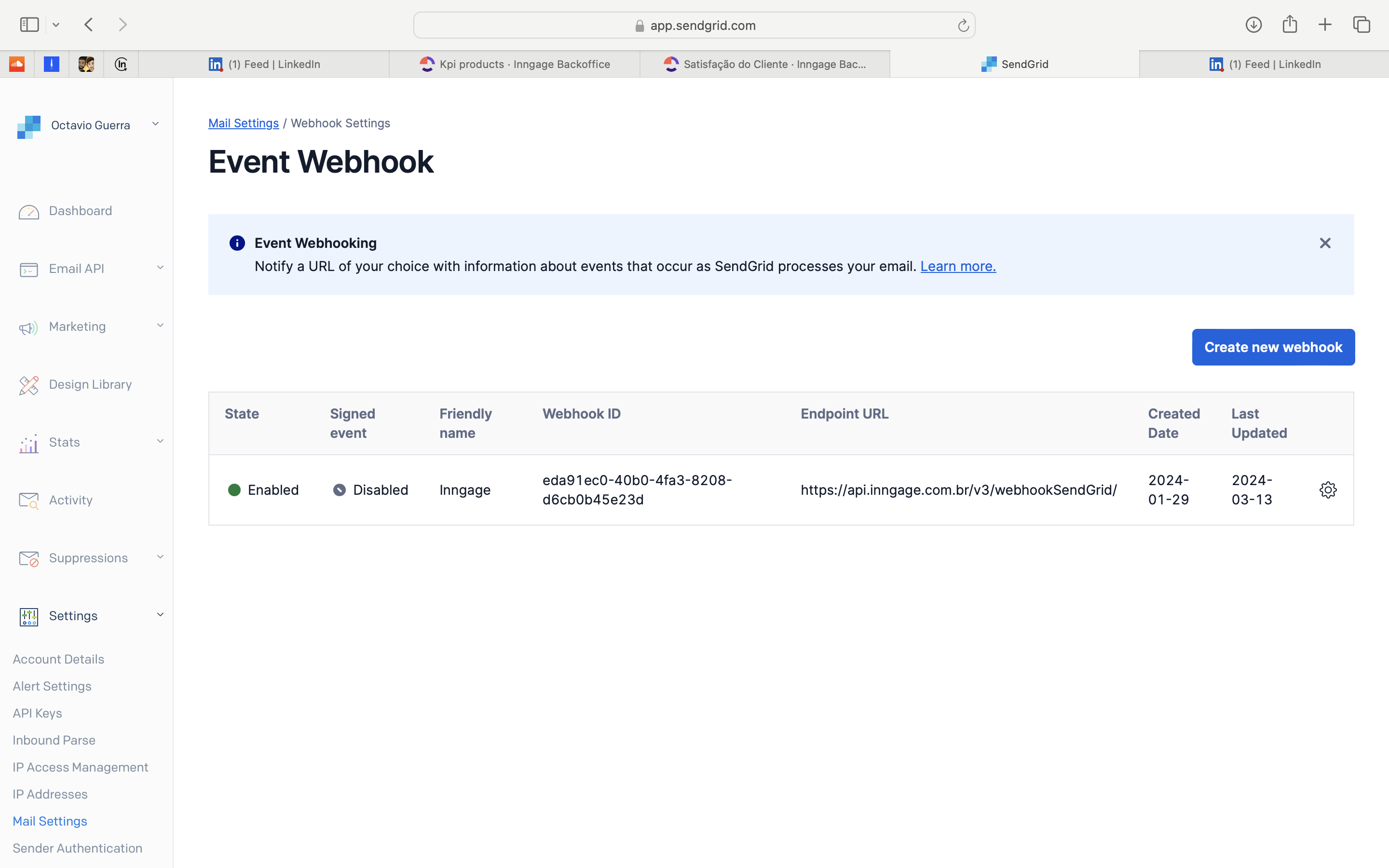
2 - Adicione a nossa URL em Post URL:
| https://api.inngage.com.br/v3/webhookSendGrid/ |
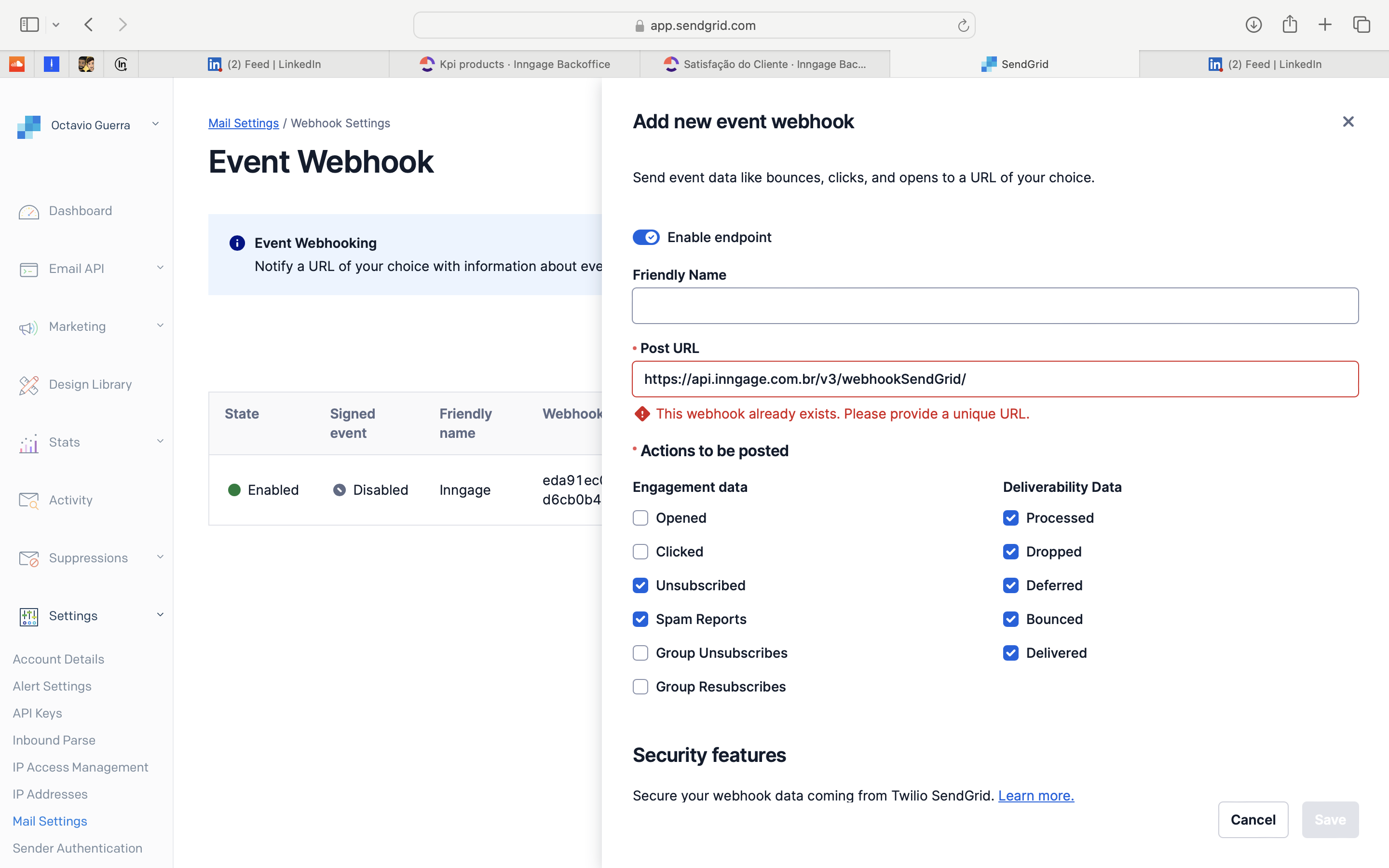
E ative as seguintes funções:
- Processed
- Dropped
- Deferred
- Bounced
- Delivered
- Unsubscribed
- Spam Reports
Passo 4 - Configuração na Inngage
Para integrar a SendGrid com a Inngage e começar a enviar emails utilizando os serviços da SendGrid, siga os passos abaixo. Esta configuração permitirá que você adicione as credenciais necessárias e ative a integração de forma fácil e rápida.
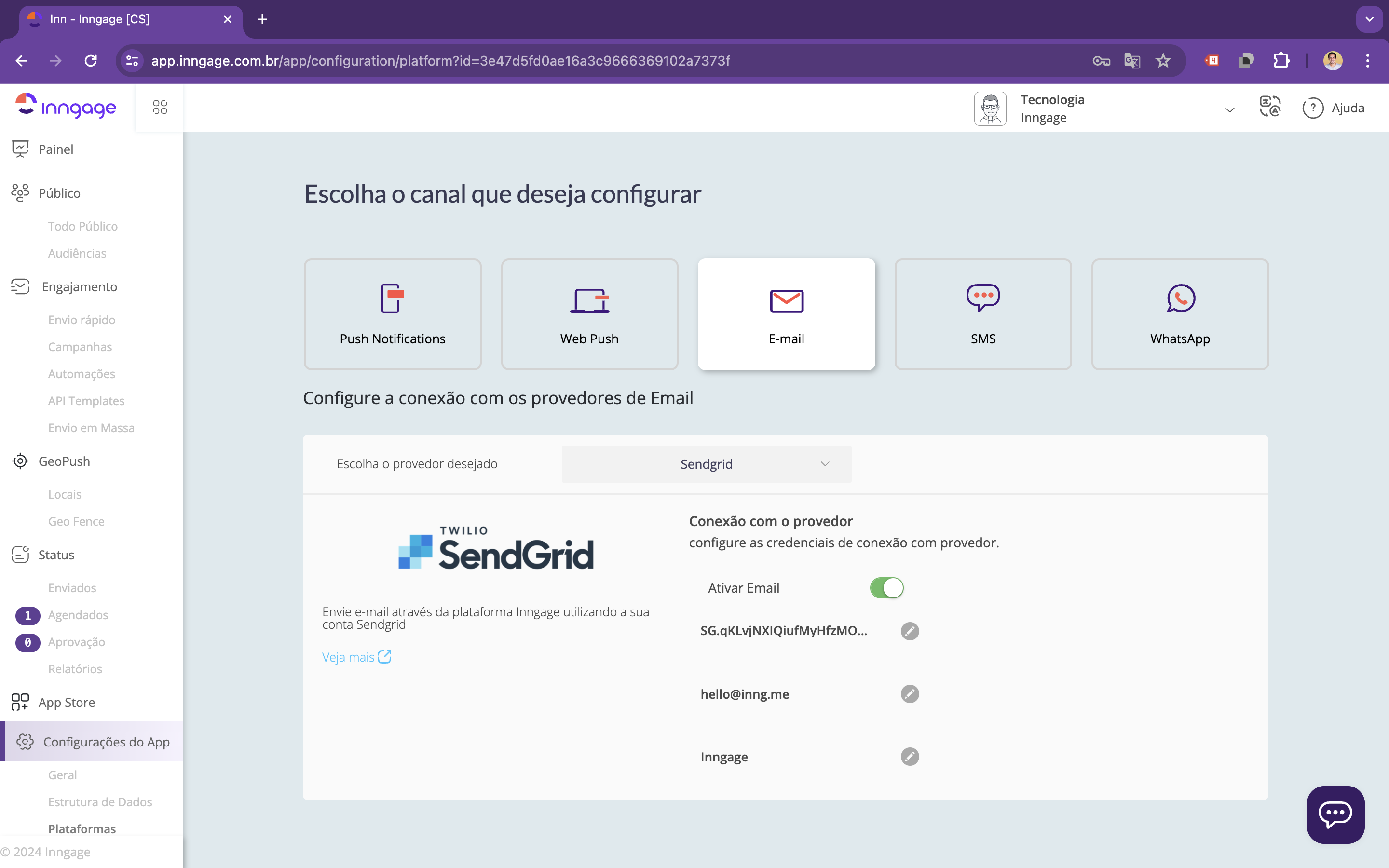
Passos para Configuração
1. Acesse o Aplicativo que Irá Integrar:
• Faça login na sua conta da Inngage.
• Navegue até o painel principal e selecione o aplicativo que você deseja integrar com a SendGrid.
2. Acesse a Área de Configurações:
• No menu lateral, clique em “Configurações”.
3. Selecione o Item “Plataformas”:
• Dentro do menu de Configurações, encontre e clique em “Plataformas”.
4. Clique em “E-mail”:
• Na seção de Plataformas, selecione a opção “E-mail” para configurar os serviços de email.
5. Selecione o Provedor SendGrid:
• Na lista de provedores de email, encontre e selecione “SendGrid”.
6. Adicione as Configurações Necessárias:
• Preencha os campos requeridos para configurar a integração:
• Sender ID: Insira o Sender ID configurado na SendGrid. Este é um identificador único que autentica seu domínio como remetente autorizado.
• Sender Email: Insira o endereço de email que será usado como remetente nas suas campanhas de email.
• API Key: Insira a chave API fornecida pela SendGrid. Esta chave permite que a Inngage se comunique com a SendGrid para enviar emails.
7. Clique em “Ativar”:
• Após preencher todas as informações necessárias, clique no botão “Ativar” para finalizar a configuração.
A configuração da integração entre a Inngage e a SendGrid é simples e direta, permitindo que você comece a enviar emails de forma eficiente e segura. Seguindo esses passos, você garante que todas as comunicações por email sejam autenticadas e entregues corretamente, aproveitando ao máximo as funcionalidades oferecidas pela SendGrid através da plataforma Inngage.